
Weiter geht es mit dem Betrieb des A.C. Ryan Playon!HD Mini Mediaplayers. Da die Funktionen recht umfangreich sind und die Seite des Testberichts dadurch ziemlich lang geworden ist, kann man die einzelnenen Menüpunkte auf dieser Seite auch direkt ansteuern:
Browser – Mediathek – Movie Jukebox – Internet Feeds – Internet Radio – Datei kopieren
Mit diesem Bildschirm wird man nach dem vollständigen Bootvorgang, der nur wenige Sekunden dauert, begrüßt. Gehen wir nun auch direkt in das Browser Menü, um uns zuvor gespeicherte Dateien vom USB Stick, von der USB Festplatte, oder von einem Gerät im Netzwerk anzusehen.

Man kann zwischen unterschiedlichen Geräten auswählen, wo die abzuspielenden Dateien liegen. Der Punkt „DVD“ ist selbstverständlich nur sinnvoll, wenn man ein externes DVD Laufwerk angeschlossen hat. Hier könnte ACRyan alle überflüssigen Einträge ausblenden.
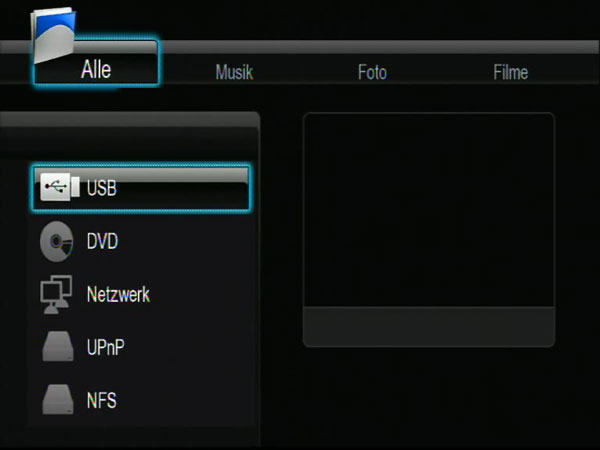
Die Auswahl „Alle“ zeigt alle verwendbaren Dateitypen, also ohne einen Filter. Sobald Bilder oder Filme in dem jeweiligen Verzeichnis sind, werden sie auf der rechten Seite in einer Vorschau dargestellt.
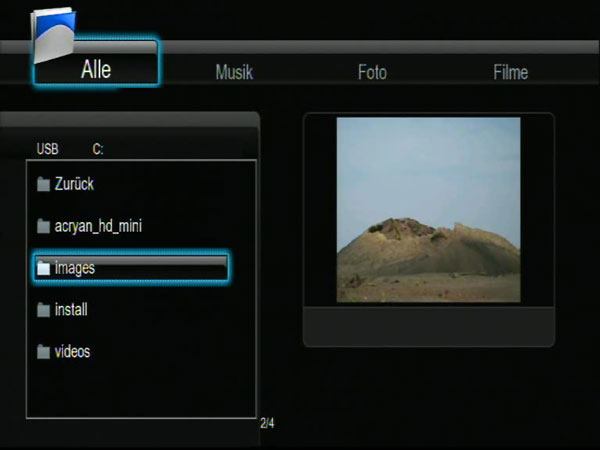
Hier sind ein paar Testbilder zu sehen, die sehr flott vom USB Stick angezeigt werden. Allerdings werden die Bilder bei der Auswahl „Alle“ nicht als Gallerie dargestellt.
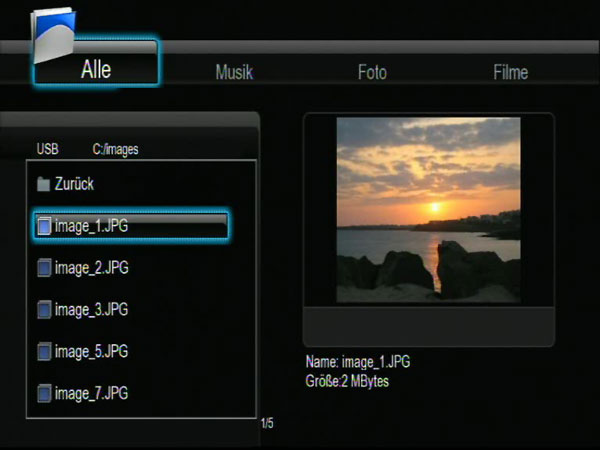
Hierzu muß man kurz mit den Fernbedienungstasten nach rechts wandern und den Punkt „Foto“ auswählen. Dann werden recht zügig kleine Vorschaubilder (Thumbnails) dargestellt, die man angenehm auswählen oder als Diashow starten kann.
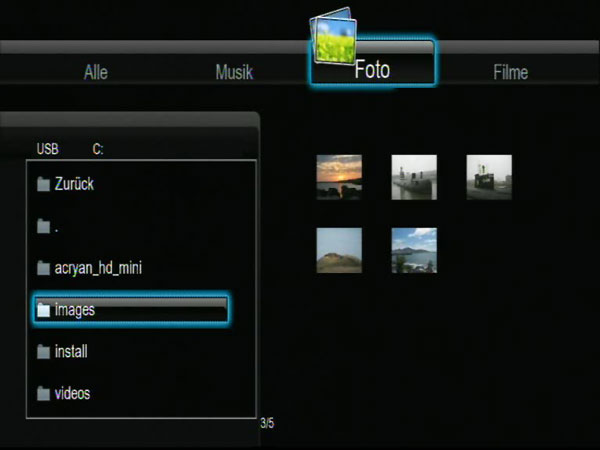
Hier ist eine weitere Darstellungsmöglichkeit des Bilder Ordners.
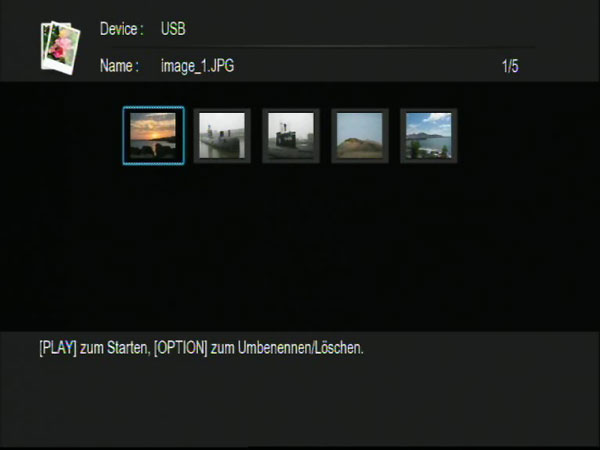
Ein kurzer Tastendruck auf die Play Taste startet die Diashow, die mit oder ohne den Kens Brun Effekt abgespielt werden kann.

Bei Filmen wurde es leider nicht ganz so komfortabel gelöst, denn leider wurden von den Video Dateien keine Thumbnails erstellt.
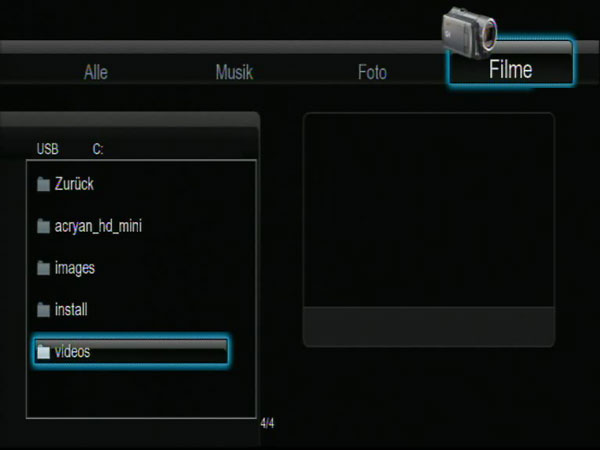
Erst nach der Auswahl des jeweiligen Films kann man diesen in einer Vorschau betrachten.
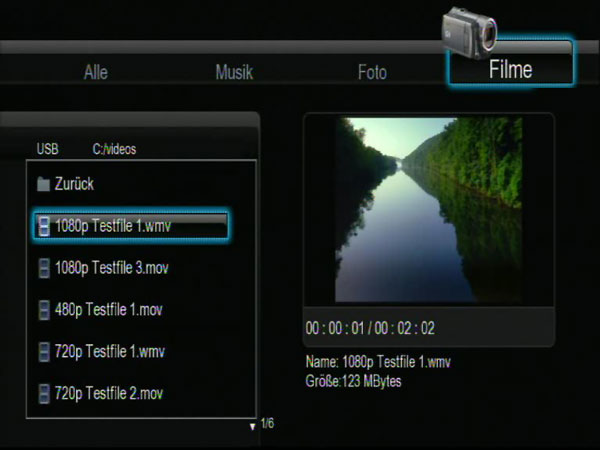
Wenn man etwas zu langsam ist, erscheint der Bildschirmschoner, der glücklicherweise im Setup deaktiviert werden kann.

Sehr positiv ist im Filme Menü aufgefallen, daß sämtliche Testformate von dem Player ruckelfrei dargestellt wurden. Hochauflösende Videos und selbst DivX7 Testdateien wurden ohne Schwierigkeiten dargestellt. Das ist wirklich sehr positiv, denn im vorigen Test des ACRyan ACR-PV72100 Playon!DVR war das Ergebnis gerade hinsichtlich der unterstützten Videoformate deutlich schlechter. Hier hat ACRyan also sehr gute Arbeit geleistet.
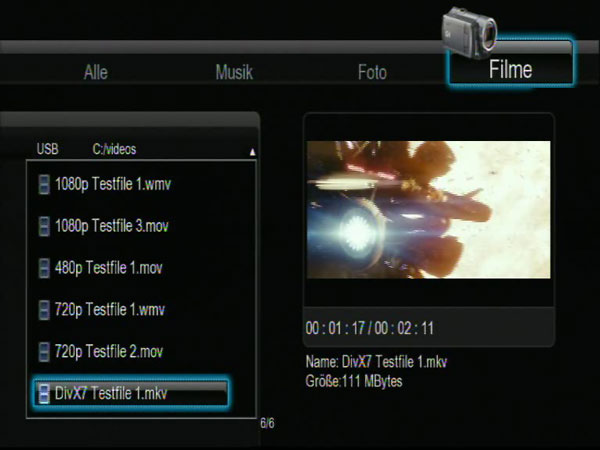
Kommen wir nun zur Mediathek, die in der Firmware noch nicht ganz richtig geschrieben wurde.

In der Mediathek wird nicht in Echtzeit durch die Files gebrowst, sondern über eine intern gespeicherte Datenbank auf die jeweiligen Dateien zugegriffen, sobald man sie mit der Auswahl „Aktualisierung“ als Datensatz zugefügt hat. Wichtig ist hierbei zu wissen, daß die Einträge auch nach dem Entfernen des jeweiligen Laufwerks enthalten bleiben, solange man nicht auf Aktualisierung klickt. Die Mediathek hilft bei vielen Dateien den Überblick zu behalten. Damit kann man jederzeit schnell eine Musik-, Foto-, oder Filmdatei nach verschiedenen Kriterien suchen und finden.
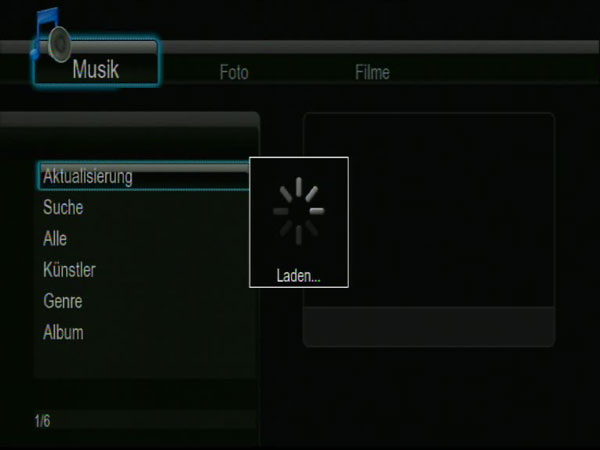
Mit der Movie Jukebox kann man auf eine externe Software zugreifen, die für ACRyan angepasst wurde.

Die Movie Jukebox Software nennt sich YAMJ und steht für Yet Another Movie Jukebox. Da die Software allerdings nicht mitgeliefert wurde, sondern erst von einer Webseite geladen und installiert werden muß, kommen wir an dieser Stelle nur bis zur Auswahl USB oder Netzwerk.
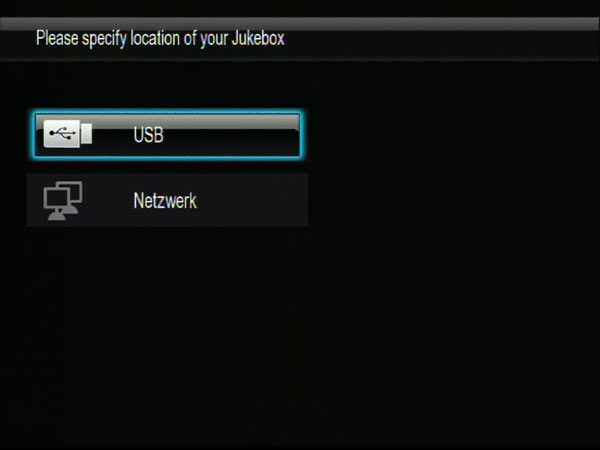
Weiter geht es mit den Interet Feeds.

Über die Interet Feeds erhält man derzeit den Zugriff auf vier unterschiedliche Webtools, wenn die Playon HD Mini Box mit dem Internet verbunden ist. Picasa, News, Flickr und Wetter.
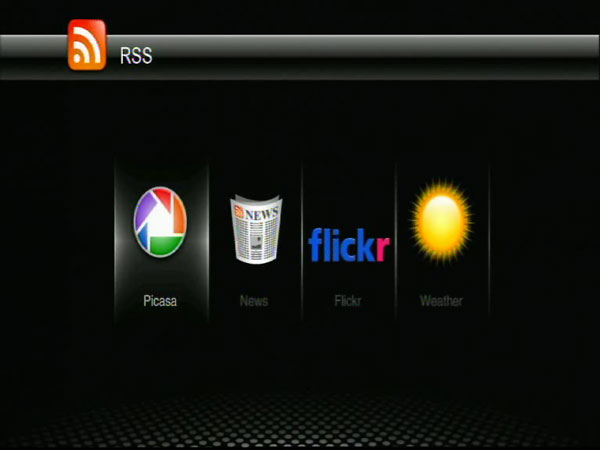
Picasa ist sehr bekannt und verfügt bereits über eine riesige Datenbank mit Fotos von Picasa Mitgliedern.
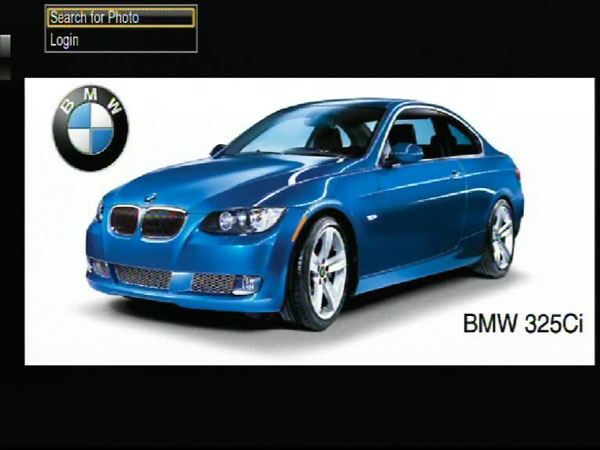
Unter News kann man mittels RSS (Really Simple Syndication) aktuelle Nachrichten durchlesen.
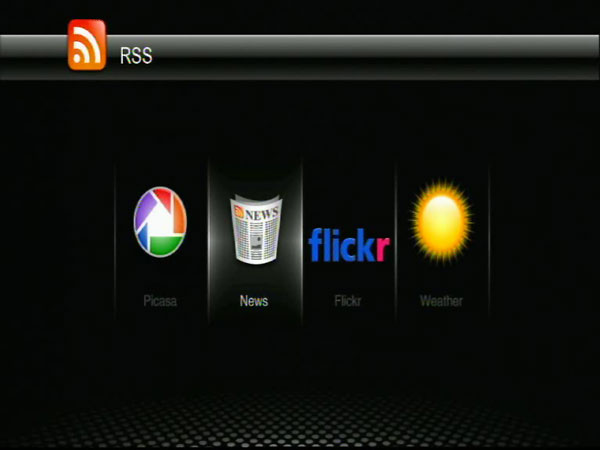
Ein paar RSS Files sind bereits eingebunden, allerdings gibt es keine Suchfunktion nach neuen RSS Files. Also bleibt nur die Möglichkeit, weitere XML Dateien manuell einzugeben.
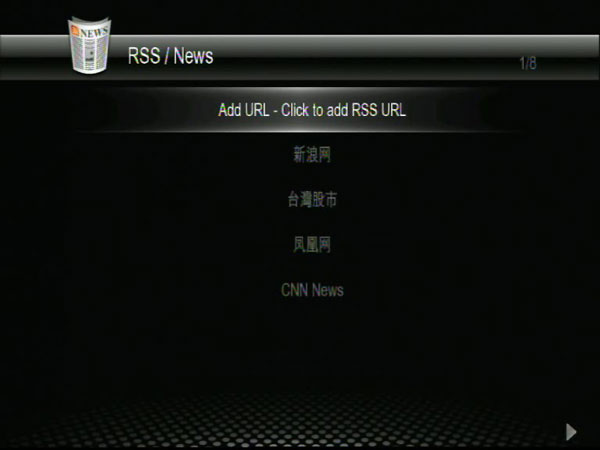
Hier ist z.B. das RSS File von der deutschen ocinside.de Seite:https://www.ocinside.de/news/ocinside_rss.xml
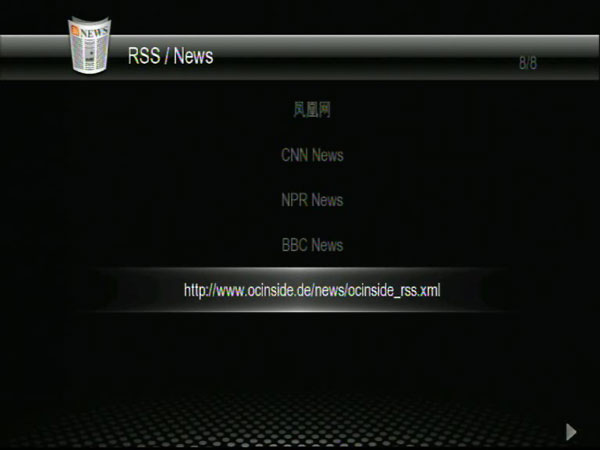
Nun verpasst man keine Redaktion ocinside.de Testberichte, Verlosungen, oder Anleitungen mehr.
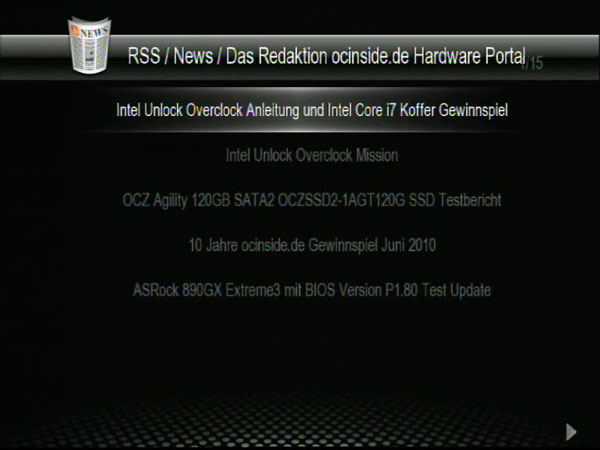
Ein Klick auf die jeweilige Schlagzeile zeigt noch mehr Details.
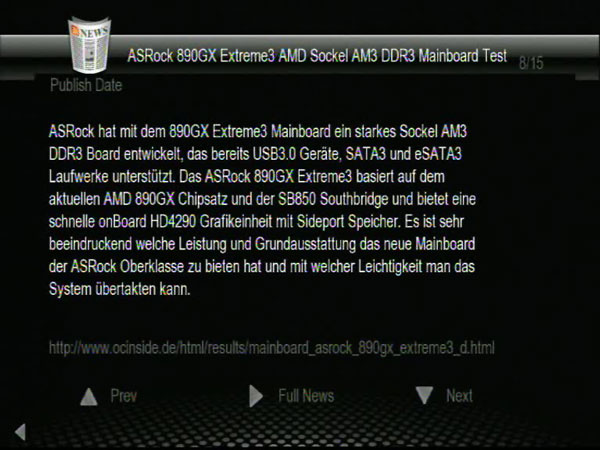
Man kann mehrere RSS Newsseiten hinzufügen, allerdings ist die Eingabe der Pfade recht zeitraubend, da man mit den Cursortasten auf der Fernbedienung zu jeder einzelnen Taste wandern muß.
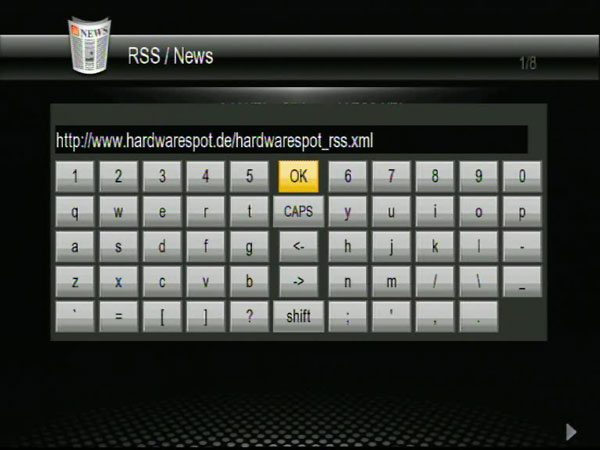
Wenn man sich nicht verschrieben hat, erhält man einen neuen Eintrag, dem man allerdings keinen Namen vergeben kann. Für Hardware News wurde hier noch das RSS File von Hardwarespot.de angelegt:https://www.hardwarespot.de/hardwarespot_rss.xml
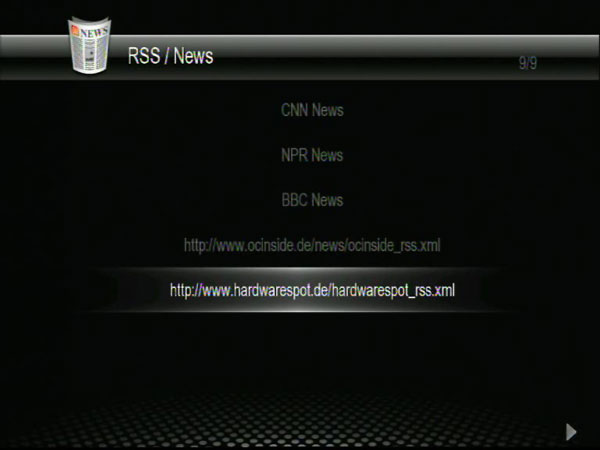
Neben Picasa und den News gibt es auch noch flickr zur Auswahl.
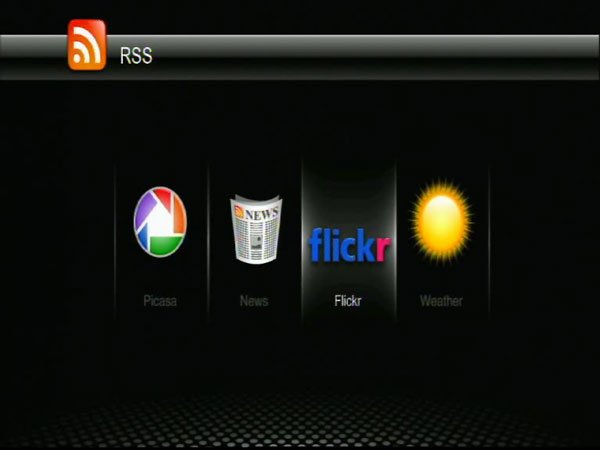
Der Bilderdienst flickr bietet ebenfalls zahlreiche Fotos von flickr Mitgliedern und lässt sich angenehm durchbrowsen.
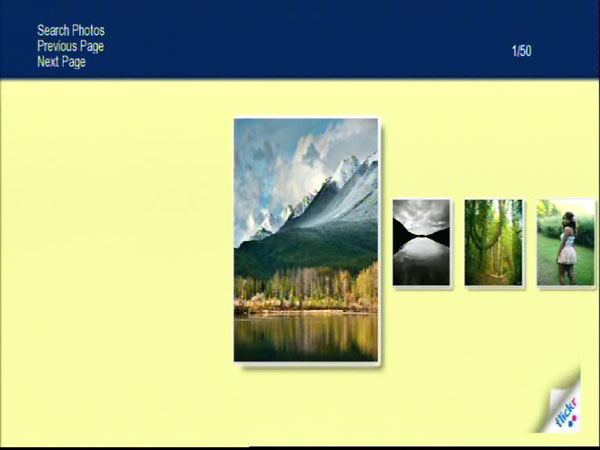
Ein weiterer Internetdienst ist die integrierte Wetter Funktion.
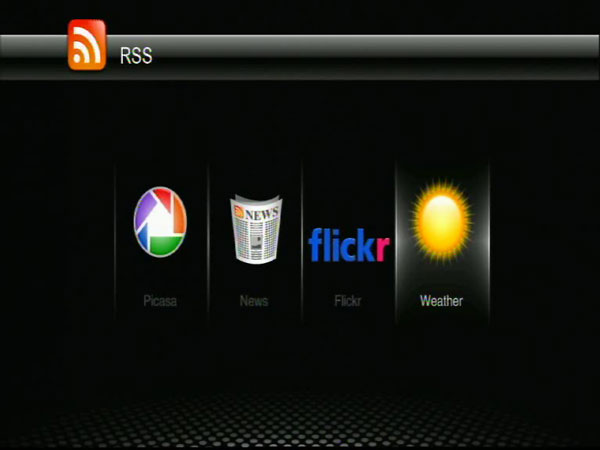
Über Add Favorite legt man den gewünschten Ort an.
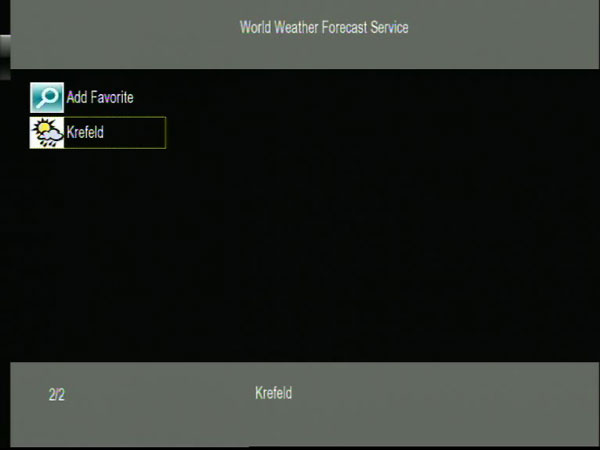
Danach hat man Zugriff auf das derzeitige Wetter und sieht den Ort auf Google Maps. Leider ist die Darstellung sehr spartanisch und könnte noch deutlich vielfältiger gestaltet werden.
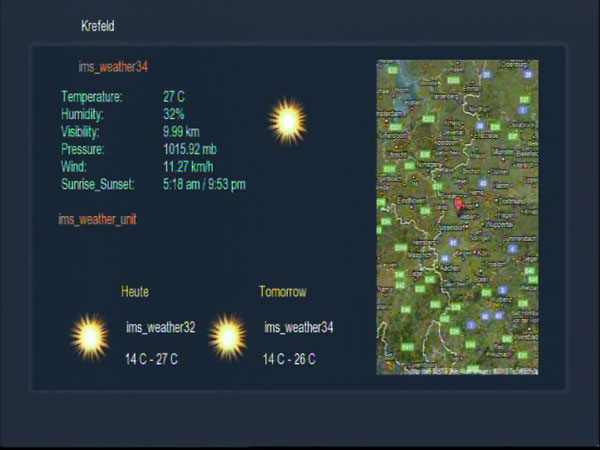
Kommen wir nun zu einer Option, die sehr gut gelungen ist, dem Internet Radio.

Das Internet Radio greift auf die Shoutcast Station Datenbank zu, wo es seit einigen Jahren eine Vielzahl von Radiosendern gibt.
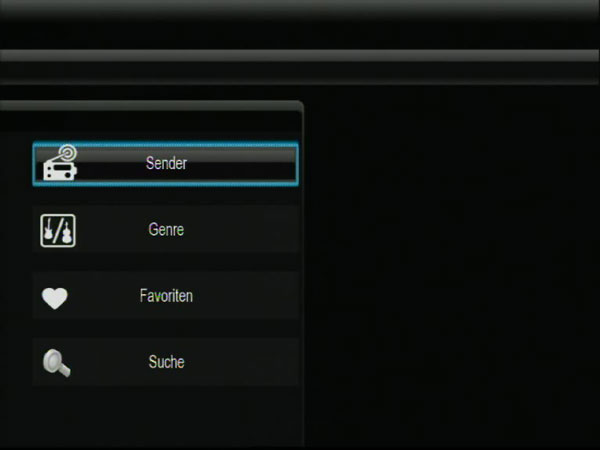
Ein Klick auf „Sender“ durchforstet die Shoutcast Stationen und zeigt einige davon ohne Filterung an.
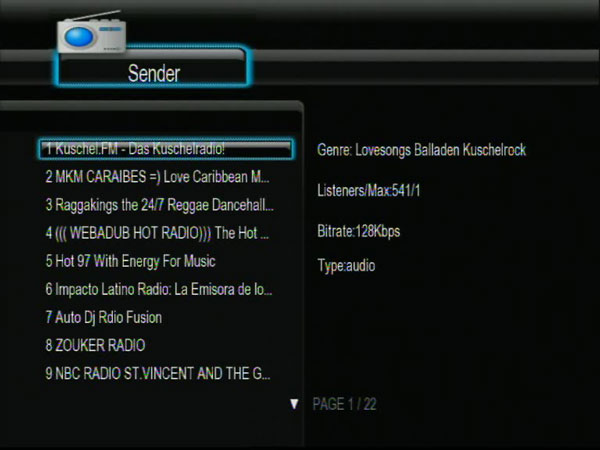
Wer sich nicht stundenlang durch Sender durchhören möchte, geht am besten direkt über den Genre Filter.
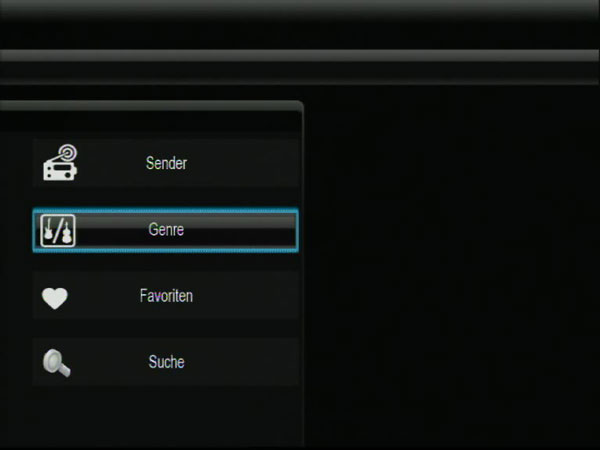
Dort kann man je nach Wunsch den passenden Musikstil auswählen und die Sender aus dem Internet anzeigen lassen. Die Auswahl geht bei einer guten Internetanbindung übrigens sehr schnell und man sieht das „Lädt Sender“ Symbol nur sehr kurz.
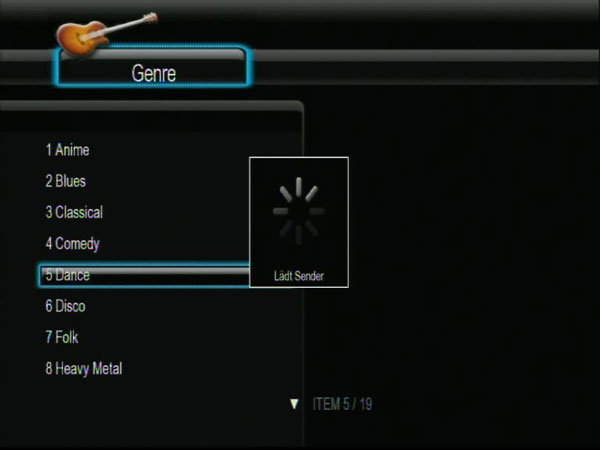
Hier ist z.B. eine Auswahl an Dance Sendern.
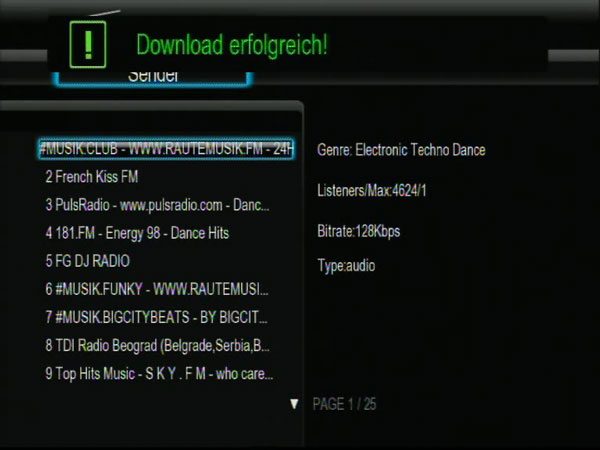
Nun einfach einen Stream des jeweiligen Senders auswählen und schon kann man mit dem AC Ryan ACR-PV73200 Playon!HD Mini über das Internet Radio hören.
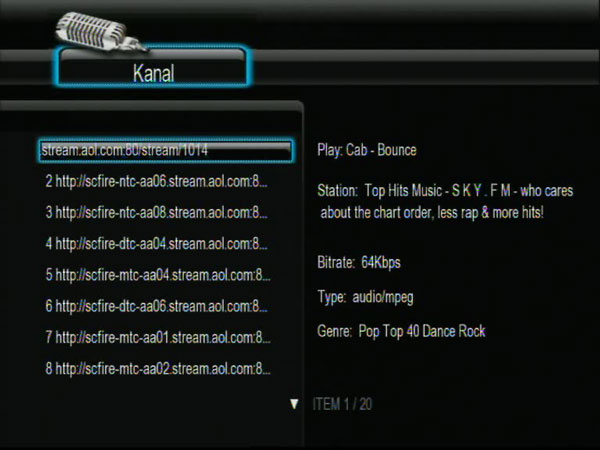
Wenn einem der Sender gefällt, kann man ihn als Favoriten abspeichern.
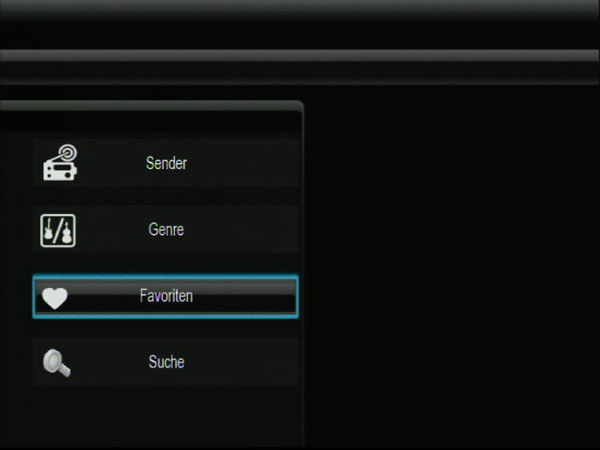
So ist ein schneller Zugriff auf die gewünschten Radiosender möglich.
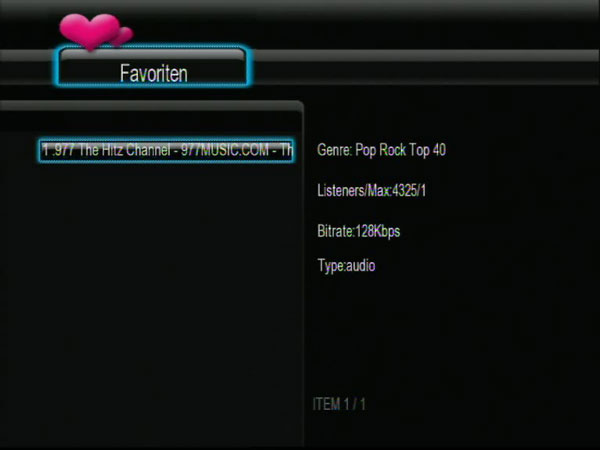
Und das Beste ist, daß man die Radiosendungen sogar mit einem Druck auf die Audio Taste der Fernbedienung auf einen USB Stick oder eine USB Festplatte aufnehmen kann.
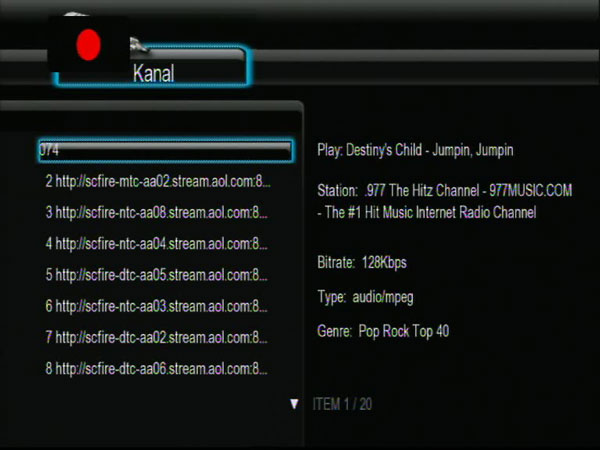
Mit der Stop Taste wird die Aufzeichnung beendet.
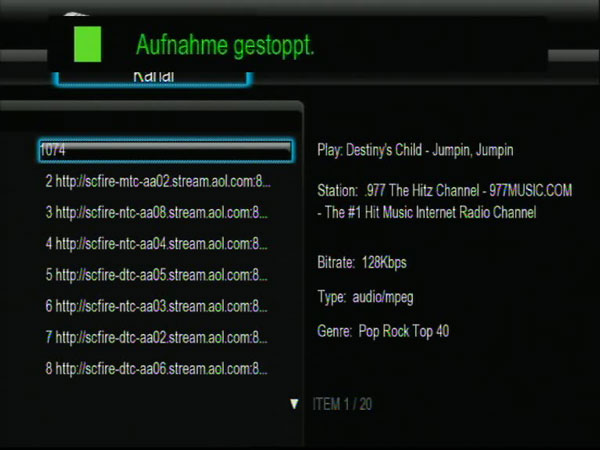
Der AC Ryan ACR-PV73200 Playon HD Mini Mediplayer hat auf dem USB Stick einen REC Ordner mit den jeweiligen Aufnahmen angelegt.
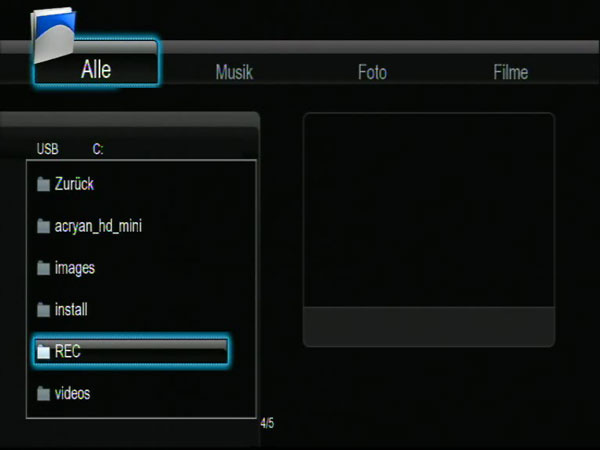
In dem Ordner sind die Aufnahmen in weiteren Ordnern nach Datum sortiert.
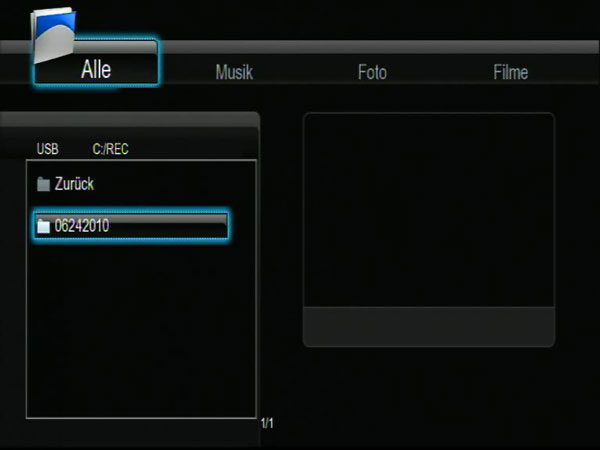
Alle aufgenommenen Files werden aber nicht nur in einem Stream abgelegt, sondern auch mit einem guten Dateinamen versehen, wenn der Sender dies untersstützt. Das Internet Radio ist also eine tolle Funktion, wobei allerdings die Wiedergabe des Internet Streams unterbrochen wird, sobald man das Internet Radio Menü verläßt, um beispielsweise Bilder anzusehen.
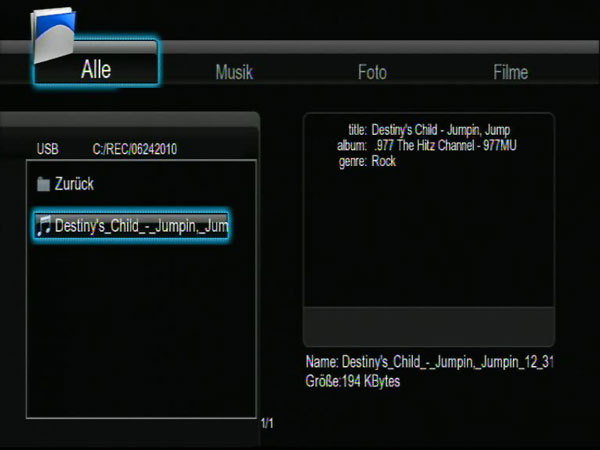
Mit dem AC Ryan ACR-PV73200 Playon HD Mini Mediaplayer kann man aber nicht nur Musik hören und Videos oder Bilder ansehen, sondern auch Dateien nach belieben kopieren.

Die Copy Funktion ist ebenfalls sehr einfach zu bedienen. Quelle wie z.B. USB Stick oder Netzwerkpfad auswählen …
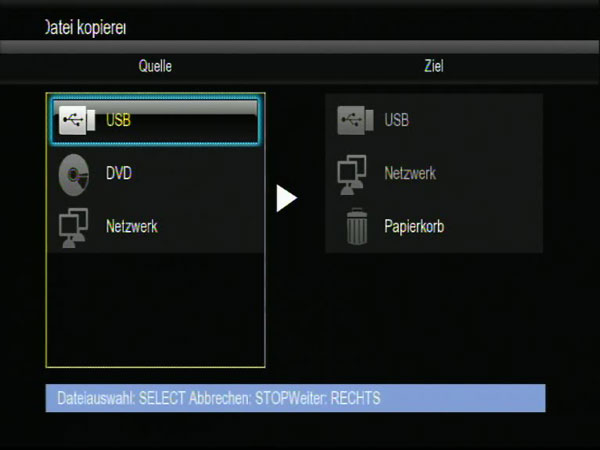
… Ziel auswählen …
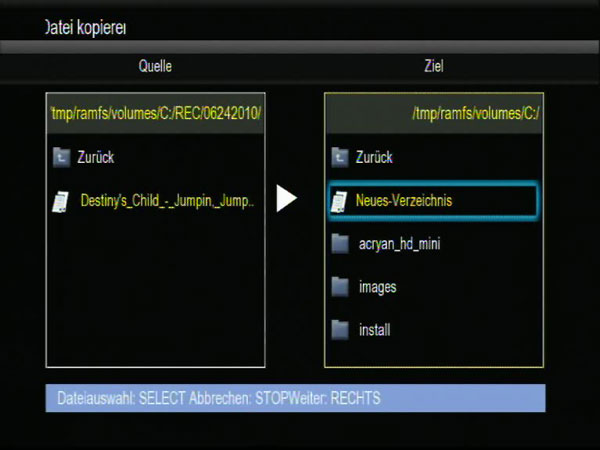
… zu kopierende Dateien auswählen …
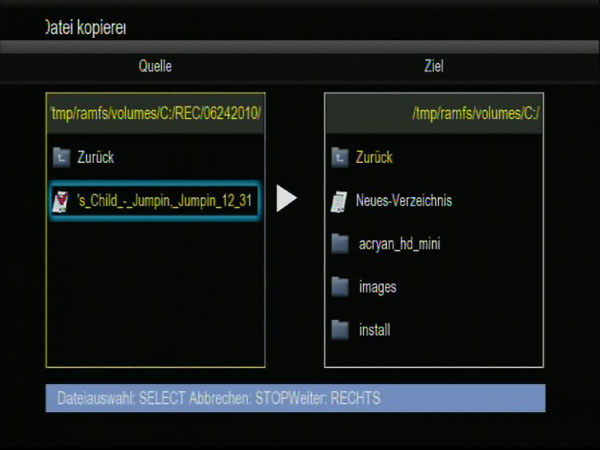
… und Kopieren oder Verschieben auswählen.
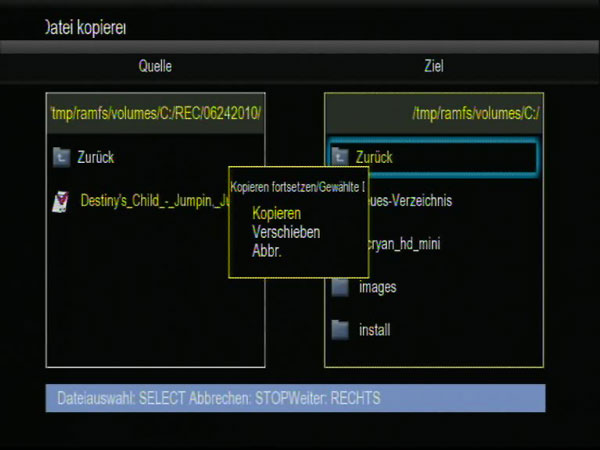
Es sind also einige gute Funktionen im AC Ryan ACR-PV73200 Playon!HD Mini Player enthalten, die sehr einfach bedient werden können, aber an manchen Stellen noch etwas verbessert und erweitert werden sollten.
Fazit und Gesamteindruck des AC Ryan ACR-PV73200 Playon HD Mini …

